السلامة مهمة لكل شخص ولكل شخص ، ولهذا من الضروري دائمًا اتخاذ جميع الاحتياطات اللازمة لإبعاد نفسك عن الخطر في جميع الأوقات أو على الأقل تجنب كل من الإزعاج والمواقف غير المريحة.
كل هذه الأنواع من الإجراءات مهمة على أجهزة الكمبيوتر حيث تقوم بتخزين المعلومات الشخصية ولا ترغب في أن يتمكن أي شخص من الوصول إليها. هذا هو حال أجهزة الكمبيوتر والأجهزة المحمولة.
لحسن الحظ ، تمتلك العديد من هذه الفرق أدوات لإنشاء إجراءات الأمان ذات الصلة لحماية ملفاتك ، وبالتالي معلوماتك.
حماية كلمة المرور
سيحدد تكوين كلمة المرور درجة الأمان على جهاز الكمبيوتر الخاص بك ، والأحرف الكبيرة ، والأحرف الصغيرة ، والأرقام والرموز. كلما طالت كلمة مرورك ، زاد حماية الكمبيوتر والمعلومات الخاصة بك .
ما الذي يمكنك حمايته؟
في البداية ، يمكنك إضافة كلمة مرور إلى جهاز الكمبيوتر الخاص بك بطريقة سهلة وبسيطة تمامًا لتسجيل الدخول باستخدام المستخدم الخاص بك على جهاز الكمبيوتر كما يلي:

- انقر فوق زر قائمة Windows.
- انقر فوق صورة الملف الشخصي التي قمت بإضافتها إلى المستخدم الخاص بك.
- حدد خيار “تغيير إعدادات الحساب”.
- أدخل قسم “كلمة المرور”.
- انقر فوق “إضافة”.
- أضف كلمة المرور التي تريدها.
حماية المستندات
الآن ، إذا كان الكمبيوتر الذي تستخدمه كثيرًا للاستخدام المشترك في منزلك أو مكتبك ، فقد يكون إنشاء كلمة مرور لاستخدامك الشخصي أمرًا غير مجدٍ. لكن لا تقلق! يمكنك تشفير المجلدات والمستندات الأكثر أهمية بكلمة مرور بطريقة بسيطة للغاية.
- بالنسبة إلى المستندات التي تم إنشاؤها بواسطة برامج Microsoft Office ، لكن يجب النقر فوق علامة التبويب “ملف”.
- انقر فوق الزر “حماية الملف”.
- حدد “تشفير بكلمة مرور”.
- أدخل كلمة المرور.
- مستعد!
مجلدات كلمة المرور
تعتبر حالة المجلدات ، على الأقل في Windows ، قضية أكثر تعقيدًا ، لكن حيث لم يتم إنشاء طريقة أصلية للقيام بذلك. ومع ذلك ، يمكنك الاعتماد على ميزات البرامج التي ستساعدك على حماية المجلدات ومقاطع الفيديو التي تريدها .
- Lock-A-Folder : هذه أداة مجانية سهلة الاستخدام للغاية لحماية المجلدات من كلمة مرور رئيسية. وظائفه أساسية ، لذلك إذا كنت تبحث عن شيء خفيف ، فهذا البرنامج مثالي. تنزيل Lock-A-Folder .
- Folder Protector : هذا خيار آخر بسيط بنفس القدر ، ولكن مع ترسانة أكثر تقدمًا من الخيارات. لكن يحتوي Folder Protector على إصدار مجاني ، على الرغم من إصداره المتميز الذي سيكون لديك فيه إمكانية إنشاء تشفير يصل إلى 256 بت.
- Folder Lock Lite : واجهة حديثة وأدوات متقدمة ، هذا كل ما تحتاجه ، Folder Lock Lite ليكون من بين أفضل البرامج لحماية مجلداتك . التفاصيل؟ من الممكن الاستمتاع بها مجانًا لمدة 30 يومًا فقط ، ثم يجب عليك شراء نسختها المدفوعة. ومع ذلك ، فهو خيار للنظر فيه.
هل من الممكن حماية الفيديو؟
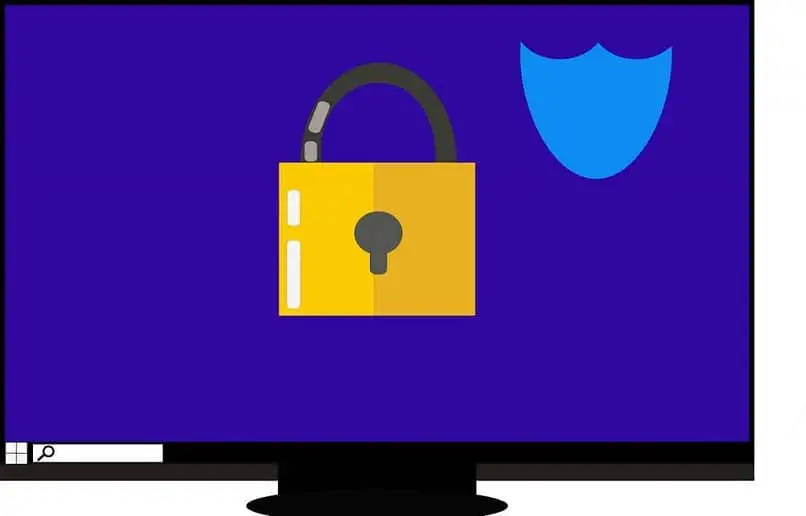
كما في حالة المجلدات ، لا يحتوي Windows على أدوات أصلية تسمح بتشفير الفيديو ، ولإخبار الحقيقة ، فإن الغالبية العظمى من اللاعبين ، لكن سواء كانوا Windows أو مطورون من قبل أطراف ثالثة ، ليس لديهم الوظائف اللازمة أيضًا. لحماية هذا النوع من الملفات .
ضوء في نهاية النفق!
ومع ذلك ، هناك حل مثالي لهذا النوع من الحالات ويسمى GreenForce Player . إنه أحد مشغلات الفيديو القليلة (إن لم يكن الوحيدة) التي لديها الأدوات اللازمة لتشفير ملفات المحتوى السمعي البصري . القيام بذلك سهل للغاية!
- قم بتشغيل مقطع فيديو باستخدام GreenForce Player.
- انقر فوق “DRM”.
- حدد خيار “حماية الفيديو”.
- في قسم “كلمة المرور” ، لكن ستقوم بإضافة كلمة المرور الخاصة بك والتحقق منها.
- في قسم “نصيحة” ، يمكنك إنشاء تلميح أو دليل ، في حال وجدت صعوبة في تذكر كلمة المرور.
- انقر فوق “حفظ”.
- مستعد!
مقاطع الفيديو الخاصة بك محمية مع GreenForce Player
وبهذه الطريقة ، فإن هذا الملف المعين الذي تريد فقط الوصول إليه سيكون محميًا بالفعل بفضل هذا البرنامج المذهل الذي يجب أن تبدأ في استخدامه الآن. قم بتنزيل GreenForce Player واحتفظ بكل مقاطع الفيديو الخاصة بك بأمان!




